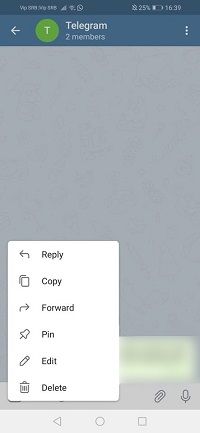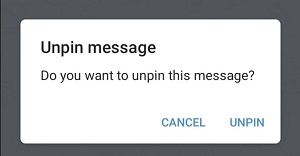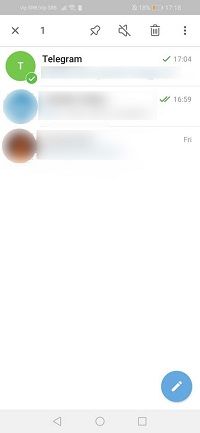Pripnutie správy v skupinovom rozhovore môže byť viac ako užitočné, ak denne prichádza veľa nových správ. Toto je dosť časté v rozhovoroch, ktoré vytvárate so svojimi priateľmi, kde sa jedna skutočne dôležitá vec stratí v mori vtipov, vtipných mémov a tajných snímok obrazovky, ktoré navzájom zdieľate.

Pripnutá správa vás môže ušetriť od zbytočného rolovania vo vlákne správ a straty času. Čo však v prípade, že omylom odopnete dôležitú poznámku? Tu je postup, ako to opraviť.
Načítanie nepripnutej správy
Čo sa stane, keď odstránite pripnutú správu zo skupinového rozhovoru? Je načítanie príliš komplikované?
Ak ste správca, správu jednoducho nájdete vo vlákne správy a znova ju pripnete. Môžete to opakovať toľkokrát, koľkokrát chcete. Ak ste však bežným členom chatu, budete musieť o to požiadať správcu.
Upozorňujeme, že keď ste správca, môžete pripínať správy v súkromných aj verejných skupinách. Ak nie ste, môžete pripínať a odopínať správy iba vtedy, keď ste členom súkromného četu.
Typy skupín telegramov
V Telegrame môžete vytvárať rôzne typy skupín. Môže to byť malá skupina pozostávajúca z vašich súrodencov a rodičov, ale môže to byť aj super skupina, keď dosiahne 200 členov.
Ak ste správcom, super skupiny vám poskytujú viac možností. Budete môcť pridať až 100 000 členov, spomenúť ich vo svojich správach, odpovedať na konkrétnu správu, pripínať a odopínať správy rovnako ako v bežnej skupine, ale vaši členovia budú stále dostávať upozornenia, aj keď vypnú tieto oznámenia.
Do svojej skupiny môžete tiež pridať automatických robotov a tiež vytvoriť konkrétne používateľské meno, ktoré ľudia použijú na nájdenie a pripojenie sa k vašej skupine. Ak má vaša skupina viac ako 100 členov, môžete si tiež zvoliť oficiálny balík nálepiek. Ak potrebujete pomoc so starostlivosťou o svoju skupinu, môžete tiež pridať ďalších ľudí ako správcov a delegovať im rôzne úlohy.
Ako pripnúť správu v telegrame
Ak ste správcom v skupine alebo riadnym členom súkromnej skupiny a máte správu, ktorú chcete pripnúť, môžete to urobiť nasledovne:
- Spustite vo svojom telefóne aplikáciu Telegram.
- Otvorte chatovú skupinu, kde sa nachádza správa, ktorú chcete pripnúť.
- Nájdite požadovanú správu a klepnite na ňu.
- Zobrazí sa nová ponuka - klepnite na Pripnúť.
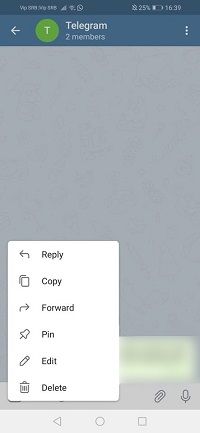
- V rozbaľovacom okne vyberte začiarknutím alebo odškrtnutím políčka, či chcete upozorniť všetkých členov skupiny, že existuje nová pripnutá správa.
- Dokončite klepnutím na OK.
- Správa, ktorú ste práve pripnuli, je teraz v hornej časti a uvidíte ju tam vždy, keď otvoríte rozhovor.
Ako odopnúť správu v telegrame
Ak už správu nepotrebujete pripnúť, môžete ju odopnúť dvoma spôsobmi.
ikona batérie chýba Windows 10 sivý
- Po otvorení četu s pripnutou správou sa vpravo zobrazí X.
- Keď na ňu klepnete, zobrazí sa vyskakovacie okno, kde by ste mali klepnúť na Uvoľniť.
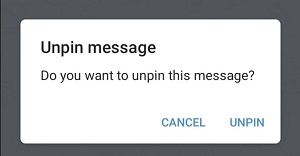
Alebo:
- Nájdite pripnutú správu v chate.
- Klepnutím na ňu otvoríte ponuku správ.
- Klepnite na Odopnúť.
Upozorňujeme, že ak máte zariadenie so systémom iOS, otvorte ponuku správ klepnutím a podržaním. Zvyšok procesu je v zásade rovnaký.
Ako pripnúť chat
Vedeli ste, že v Telegrame môžete pripnúť aj dôležité chaty? Ak máte zariadenie s Androidom, stačí:
- Vo svojom zariadení otvorte Telegram a vyhľadajte chat alebo kanál, ktorý chcete pripnúť.
- Klepnite a podržte požadovaný chat a klepnite na ikonu špendlíka, ktorá sa zobrazí v hornej časti.
- Chat sa teraz zobrazí ako pripnutý v hornej časti aplikácie.
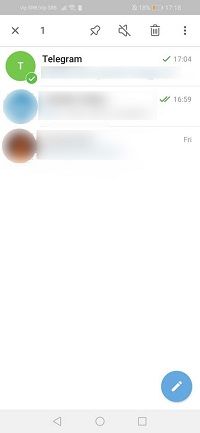
Ak si to rozmyslíte, môžete zopakovať rovnaké kroky, ale na paneli, ktorý sa zobrazí po dlhom stlačení požadovaného rozhovoru, vyberte ikonu Odopnúť.
Ak ste používateľom systému iOS, postup je podobný:
- Spustite telegram a posuňte sa, aby ste našli chat, ktorý chcete pripnúť.
- Prejdite prstom po rozhovore doprava.
- Klepnite na Pripnúť a je to.
Ak už nechcete, aby bol tento čet pripnutý, znova potiahnite prstom na pravú stranu a klepnite na Odopnúť.
Získajte oprávnenie správcu
Pripnuté správy sú veľmi užitočné, ale iba správcovia sú oprávnení ich spravovať v superskupinách alebo verejných rozhovoroch. V súkromí máte viac moci, ale ak ste členom verejnej skupiny, kde by ste chceli získať väčšiu kontrolu, ukážte im, že ste administrátorský materiál - možno sa vaše želanie splní.
Ste správcom verejnej skupiny? Ako často pripájate nové príspevky? Dajte nám vedieť v sekcii komentárov nižšie!